iPhone बूट लूप समस्याओं के लिए 9 त्वरित समाधान
क्या आपका iPhone लगातार बूट लूप में फंसने की समस्या से परेशान हैं?
चाहे वह बार-बार रिस्टार्ट होने का चक्र हो या फिर जमी हुई स्क्रीन, यह मार्गदर्शिका आपकी मदद के लिए यहाँ है।
हमने लूप को तोड़ने के लिए विभिन्न प्रभावी तरीके संकलित किए हैं। सरल DIY सुधारों से लेकर पेशेवर सहायता तक, अपनी स्थिति के अनुरूप सबसे उत्तम समाधान ढूंढें और अपने उपकरण को पुनः पटरी पर लाएं। चलिए शुरू करते हैं!
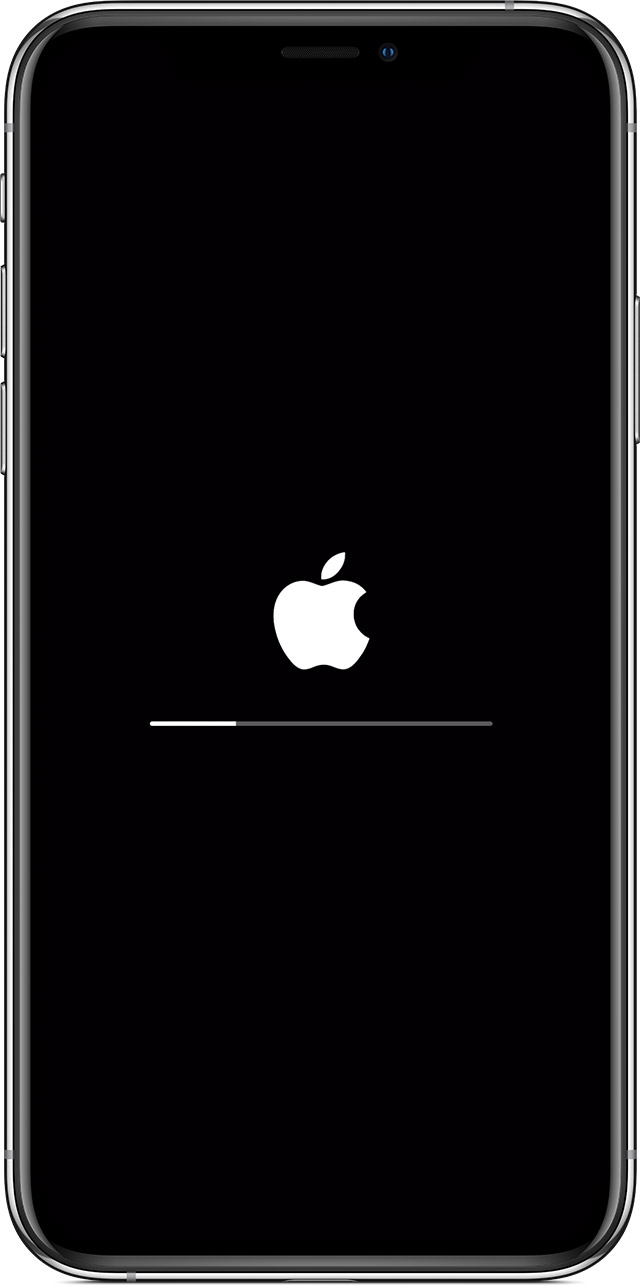
iPhone बूट लूप में फंसने के कारण क्या हैं?
इन कारणों को समझना समस्या को हल करने का पहला कदम है।
सॉफ्टवेयर खराबी
आईफोन बूट लूप्स के पीछे अक्सर सॉफ्टवेयर समस्याएं होती हैं, जो आमतौर पर निम्नलिखित कारणों से उत्पन्न होती हैं:
iOS अपडेट्स:खराब अपडेट्स के कारण iPhones अनंत पुनः बूट होने की स्थिति में फंस सकते हैं।
Jailbreaking:इससे ऑपरेटिंग सिस्टम अस्थिर हो सकता है, जिससे बूट लूप्स की समस्या उत्पन्न हो सकती है।
भ्रष्ट ऐप्स:कुछ ऐप्स सिस्टम कार्यों में व्यवधान उत्पन्न कर सकते हैं, जिससे ये लूप्स सक्रिय हो जाते हैं।
हार्डवेयर समस्याएं
हालांकि कम बार होता है, हार्डवेयर में खराबी के कारण बूट लूप्स हो सकते हैं, अक्सर निम्नलिखित कारणों से:
Faulty Battery: खराब बैटरीबैटरी की समस्याएं फोन के पावर सिस्टम में बाधा डाल सकती हैं।
क्षतिग्रस्त घटक:ड्रॉप्स या पानी की क्षति से आंतरिक भागों में गड़बड़ी हो सकती है, जिससे बूट लूप्स की समस्या उत्पन्न हो सकती है।

सौभाग्य से, Apple Store जाने से पहले, समस्या का समाधान करने के लिए आप कई उपाय आजमा सकते हैं।
विधि 1: अपने iPhone को जबरदस्ती पुनः आरंभ करें
एक जबरदस्ती पुनः आरंभiPhone बूट लूप समस्या को हल करने का एक त्वरित और प्रभावी तरीका है। यह विधि किसी भी डेटा को मिटाए बिना काम करती है लेकिन जब सिस्टम प्रतिक्रिया नहीं दे रहा हो या अटका हुआ हो, तो इसे पुनः बूट करने में मदद कर सकती है।
Face ID वाले iPhone के लिए चरण:
वॉल्यूम अप: वॉल्यूम अप बटन को दबाएं और जल्दी से छोड़ दें।
वॉल्यूम डाउन: वॉल्यूम डाउन बटन को दबाएं और तुरंत छोड़ दें।
साइड बटन: साइड बटन को दबाएं और होल्ड करें। जब एप्पल लोगो दिखाई दे, तब इसे छोड़ दें।
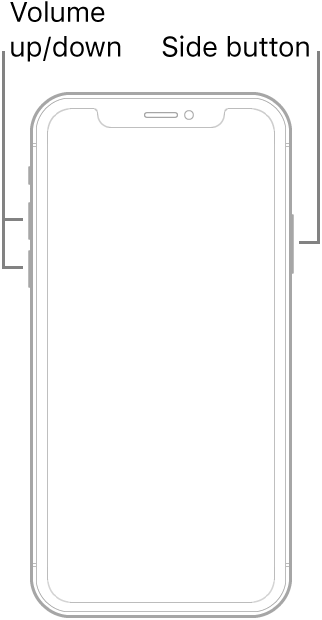
iPhone 8 या iPhone SE (दूसरी पीढ़ी) के लिए चरण:
वॉल्यूम अप: वॉल्यूम अप बटन को दबाएं और तुरंत छोड़ दें।
वॉल्यूम डाउन: वॉल्यूम डाउन बटन को दबाएं और जल्दी से छोड़ दें।
साइड बटन: साइड बटन को दबाए रखें जब तक कि Apple लोगो प्रकट न हो जाए।
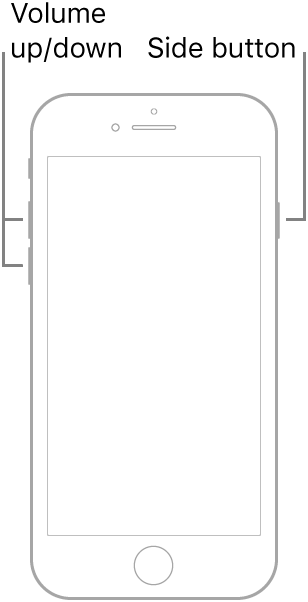
iPhone 7 सीरीज के लिए चरण:
स्लीप और वॉल्यूम डाउन: स्लीप/वेक और वॉल्यूम डाउन बटनों को एक साथ दबाकर रखें।
जब Apple लोगो दिखाई दे, तब दोनों बटनों को छोड़ दें।
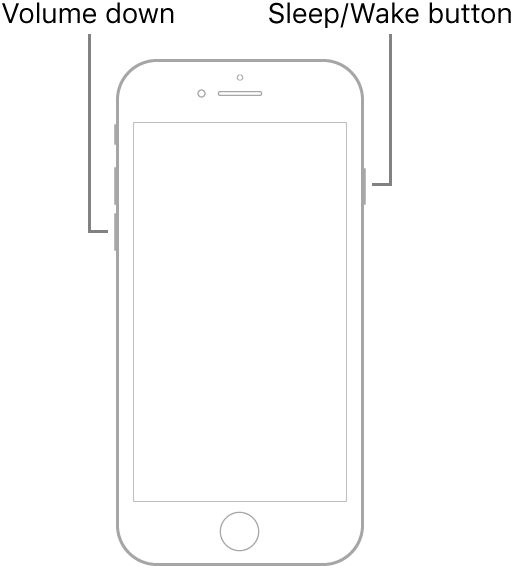
iPhone 6s या iPhone SE (पहली पीढ़ी) के लिए चरण:
स्लीप और होम बटन: स्लीप/वेक और होम बटन दोनों को एक साथ दबाकर रखें।
रिलीज़: जब आप एप्पल लोगो देखें तो दोनों बटन छोड़ दें।
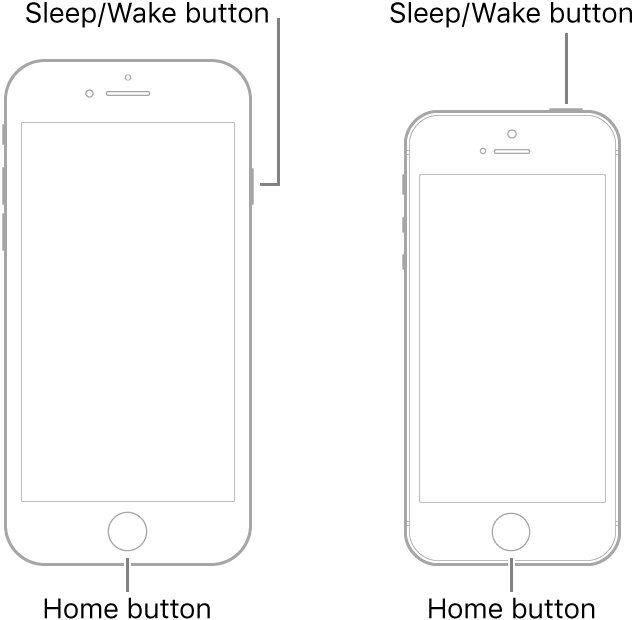
यह तरीका बूट लूप समस्या के खिलाफ आपकी पहली सुरक्षा पंक्ति है। अगर इससे समस्या हल नहीं होती है, तो चिंता न करें; और भी तरीके हैं जिन्हें आजमाया जा सकता है, जिन्हें हम आगे बताएंगे।
मेथड 2: Mobitrix Perfix के साथ आसानी से iPhone बूट लूप को हल करें
Mobitrix Perfix एक सहज और उपयोगकर्ता-अनुकूल समाधान प्रदान करता है। iPhone समस्याओं को हल करने के लिए डिज़ाइन किया गया, Perfix किसी भी डेटा हानि के बिना सुचारू रूप से समस्या का समाधान सुनिश्चित करता है। यहाँ बूट लूप समस्या को हल करने के लिए इस टूल का उपयोग कैसे करें।
अपने iPhone को ठीक करने के सरल चरण:
मोबिट्रिक्स की आधिकारिक वेबसाइट पर जाएं और Perfix डाउनलोड करें। अपने कंप्यूटर पर इसे इंस्टॉल करने के लिए दिए गए निर्देशों का पालन करें।
iPhone बूट लूप को Perfix के साथ हल करें iPhone बूट लूप को Perfix के साथ हल करें
अपने iPhone को कंप्यूटर से जोड़ने के लिए USB केबल का प्रयोग करें।
सॉफ्टवेयर खोलें और चुनेंमानक मरम्मतविकल्प।
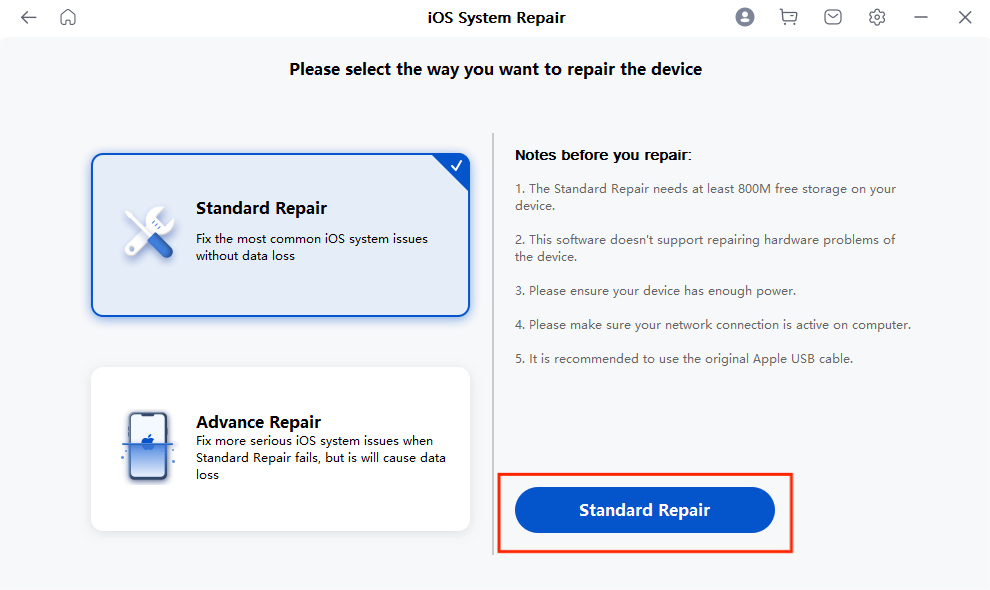
Perfix आपके iPhone मॉडल के लिए आवश्यक फर्मवेयर डाउनलोड करने का संकेत देगा। फिर, फर्मवेयर इंस्टॉल होने के बाद, यह आपके iPhone की मरम्मत करेगा।
आपका iPhone पुनः आरंभ होना चाहिए, बूट लूप से मुक्त। विस्तृत मार्गदर्शन के लिए,उपयोगकर्ता गाइड देखें।
Mobitrix Perfix क्यों चुनें?
1-Click Recovery Mode:बस एक क्लिक के साथ Recovery Mode में प्रवेश करें या बाहर निकलें, बिलकुल मुफ्त।
समग्र मरम्मत:160+ iOS/iPadOS/tvOS सिस्टम समस्याओं का समाधान करें।
DIY सुविधा:महंगी मरम्मत शुल्क से बचें और अपने उपकरण को घर पर ही आराम से ठीक करें।
शून्य डेटा हानि:मरम्मत प्रक्रिया के दौरान अपने सभी डेटा को सुरक्षित रखें।
Instant Fix:आपके iPhone को सामान्य स्थिति में वापस लाने के लिए त्वरित समाधान।
Bypass iTunes:iTunes की जटिलताओं में नेविगेट करने की आवश्यकता नहीं है।
उपयोगकर्ता-अनुकूल:एक सरल इंटरफ़ेस जिसे नेविगेट करना आसान है।
व्यापक संगतता:iPhone 5s से लेकर नवीनतम iPhone 16 तक के iPhone मॉडलों और iOS 18 तक के iOS संस्करणों का समर्थन करता है।
मेथड 3: क्लेवर कॉल-एंड-कंट्रोल सेंटर तकनीक
रचनात्मकता के एक झोंके में, एक Reddit उपयोगकर्ता, DanielEGVi, ने iPhone बूट लूप समस्या के लिए एक अनोखा समाधान साझा किया।
DanielEGVi ने पाया कि बूट लूप का संबंध कम स्टोरेज की समस्या से था, जिसके कारण होम स्क्रीन क्रैश हो रही थी। मुख्य बात यह थी कि फोन को अनलॉक करना और होम स्क्रीन को ट्रिगर किए बिना सेटिंग्स तक पहुँचना।
यह तरीका, किसी भी iPhone मॉडल पर लागू, कंप्यूटर या पूर्ण रीसेट की आवश्यकता नहीं करता है।
कंप्यूटर या रीसेट के बिना बूट लूप को ठीक करने के चरण:
लॉकस्क्रीन पर अनलॉकिंग से बचें:यदि आपका iPhone लॉक स्क्रीन दिखा रहा है, तो अपना पासकोड दर्ज न करें। अगर यह बूट लूपिंग कर रहा है, तो तेजी से Volume Up और Down बटन को दबाएं और छोड़ें, फिर Power बटन को तब तक दबाए रखें जब तक कि Apple लोगो प्रकट न हो जाए।
कॉल प्राप्त करें:अपने iPhone को किसी दूसरे फोन या ऑनलाइन सेवा का उपयोग करके कॉल करें। इसे तब तक बजने दें जब तक कॉल स्क्रीन प्रकट न हो जाए, फिर कॉल का उत्तर दें।
कॉल स्क्रीन में प्रवेश करें और कॉल जोड़ें:कॉल स्क्रीन पर, कॉलर को जोड़ने के लिए प्लस आइकन पर टैप करें। यह क्रिया आपके iPhone को पासकोड मांगने के लिए प्रेरित करती है। इसे दर्ज करें।
एक्सेस कंट्रोल सेंटर और WiFi सेटिंग्स:घड़ी से नीचे की ओर स्वाइप करके कंट्रोल सेंटर खोलें। WiFi सेटिंग्स में प्रवेश करने के लिए WiFi आइकन को दो बार दबाकर रखें।
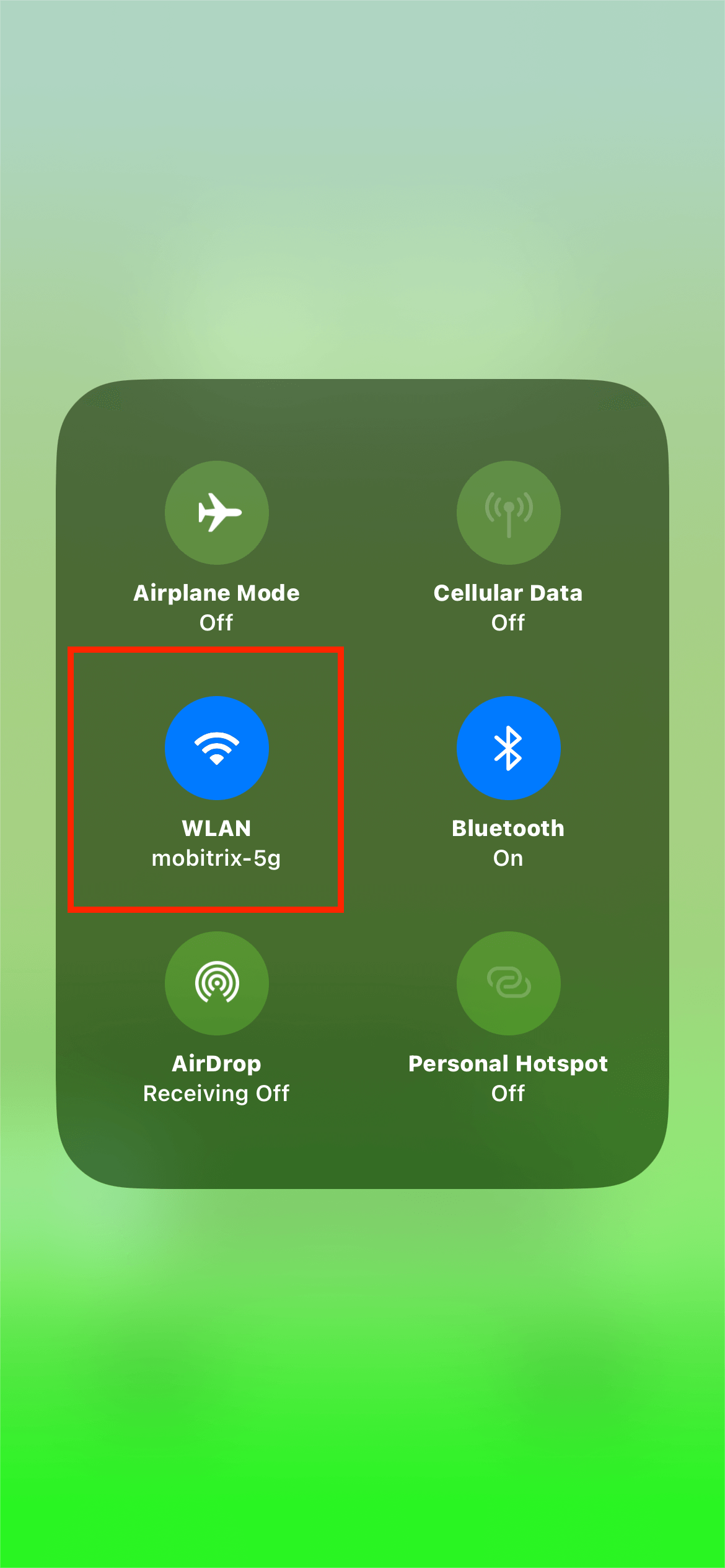
iPhone स्टोरेज पर जाएँ:अब जबकि सेटिंग्स ऐप खुल चुका है, WiFi सेटिंग्स से General > iPhone Storage की ओर नेविगेट करें।
स्टोरेज स्थान मुक्त करें:ऐप्स को हटाएं या ऑफलोड करें ताकि स्थान मुक्त हो सके। कम से कम 1.5GB जगह खाली करने का लक्ष्य रखें। इस प्रक्रिया के दौरान iPhone अस्थायी रूप से लटक सकता है; यह सामान्य है, इसलिए बस प्रतीक्षा करें।
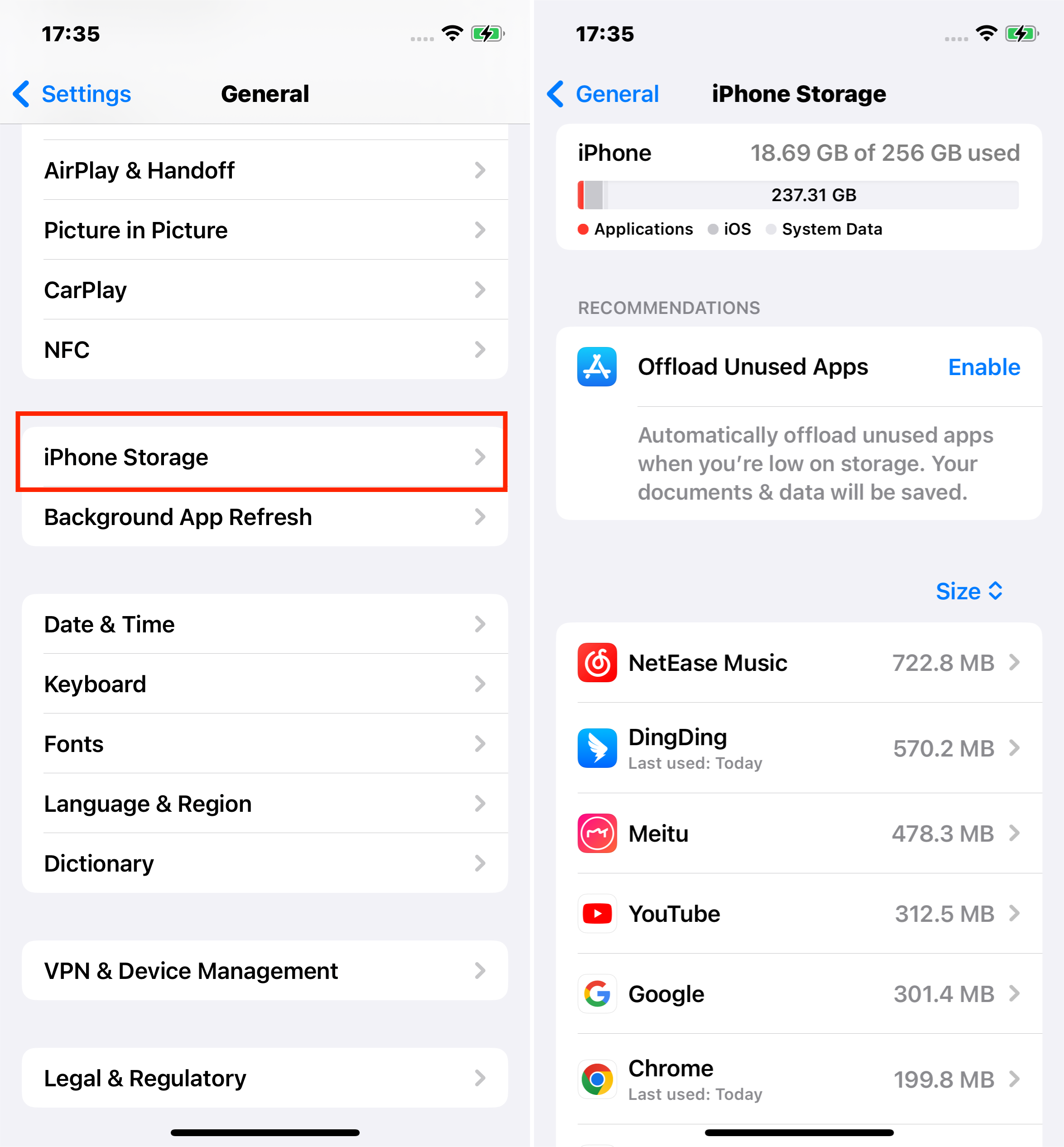
होम स्क्रीन पर वापस जाएं और पुनः आरंभ करें:आप पर्याप्त जगह खाली करने के बाद अपनी होम स्क्रीन तक पहुँच सकते हैं। हालांकि, फोन अभी भी अनियमित रूप से काम कर सकता है। अपने iPhone को सामान्य करने के लिए प्रारंभिक चरणों का उपयोग करके एक हार्ड रिस्टार्ट करें।
विधि 4: बूट लूप को हल करने के लिए iOS संस्करण या iTunes को अपडेट करें
iOS अपडेट करें
पुराना iOS संस्करण कभी-कभी iPhone को बूट लूप में फंसा सकता है।नवीनतम iOS संस्करण में अपडेट करना एक सरल समाधान है जो अक्सर इस समस्या को हल करता है।
iTunes को नवीनतम संस्करण में अपडेट करें।
यदि आपका iPhone बूट लूप में फंस गया है, विशेषकर iOS अपडेट के दौरान, तो यह समस्या iTunes के पुराने संस्करण के कारण हो सकती है। इस समस्या को हल करने के लिए यह सुनिश्चित करना महत्वपूर्ण है कि आपके पास iTunes का नवीनतम संस्करण हो।
iTunes अपडेट करने के चरण:
अपने कंप्यूटर पर iTunes खोलें। यदि आपके पास iTunes इंस्टॉल नहीं है, तो इसे Apple वेबसाइट से डाउनलोड करें।
iTunes मेनू बार में, क्लिक करें ''सहायता'.
'चुनें'अपडेट्स की जाँच करेंiTunes तब किसी भी उपलब्ध अपडेट की खोज करेगा। यदि कोई अपडेट उपलब्ध है, तो स्क्रीन पर दिए गए निर्देशों का पालन करके iTunes के नवीनतम संस्करण को डाउनलोड और इंस्टॉल करें।
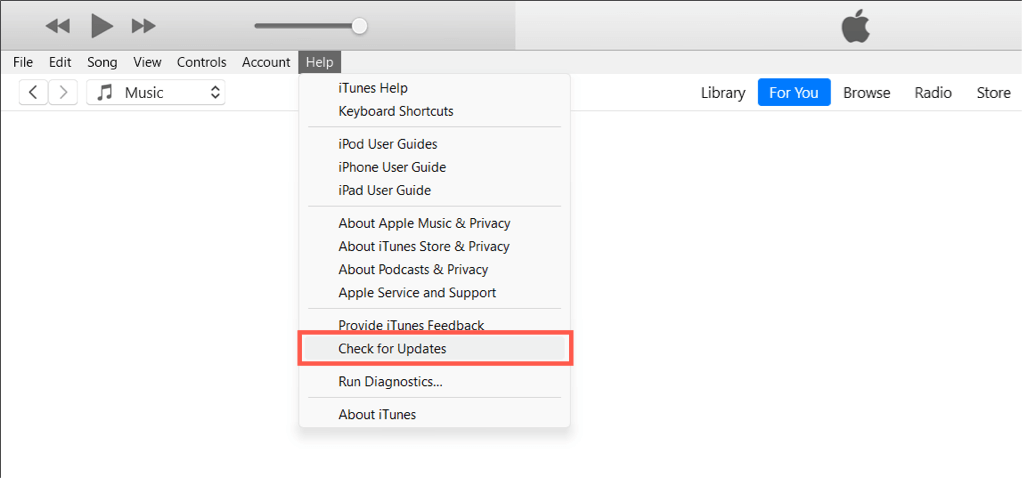
विधि 5: रिबूट लूप को ठीक करने के लिए iPhone को पुनर्स्थापित करना
तरीका 1 बैकअप से iPhone को पुनर्स्थापित करना
यदि आपका iPhone रिबूट लूप में फंस गया है, तो इसे पिछले बैकअप से रिस्टोर करना एक प्रभावी समाधान हो सकता है।
हालांकि, यह ध्यान देना महत्वपूर्ण है कि यह विधि हर iPhone के लिए काम नहीं कर सकती, विशेषकर अगर कंप्यूटर डिवाइस को पहचान नहीं पाता है।
यहाँ यह कैसे करना है:
अपने iPhone को USB केबल का उपयोग करके अपने कंप्यूटर से जोड़ें।
अपने कंप्यूटर मॉडल के अनुसार iTunes या Finder खोलें।
जांचें कि आपका iPhone पहचाना गया है या नहीं (iTunes में डिवाइस आइकन की तलाश करें)।
कृपया ' पर क्लिक करें।बैकअप पुनर्स्थापित करेंiTunes में 'Restore' बटन पर क्लिक करें। पसंदीदा बैकअप फाइल चुनें और 'Restore' पर क्लिक करें।
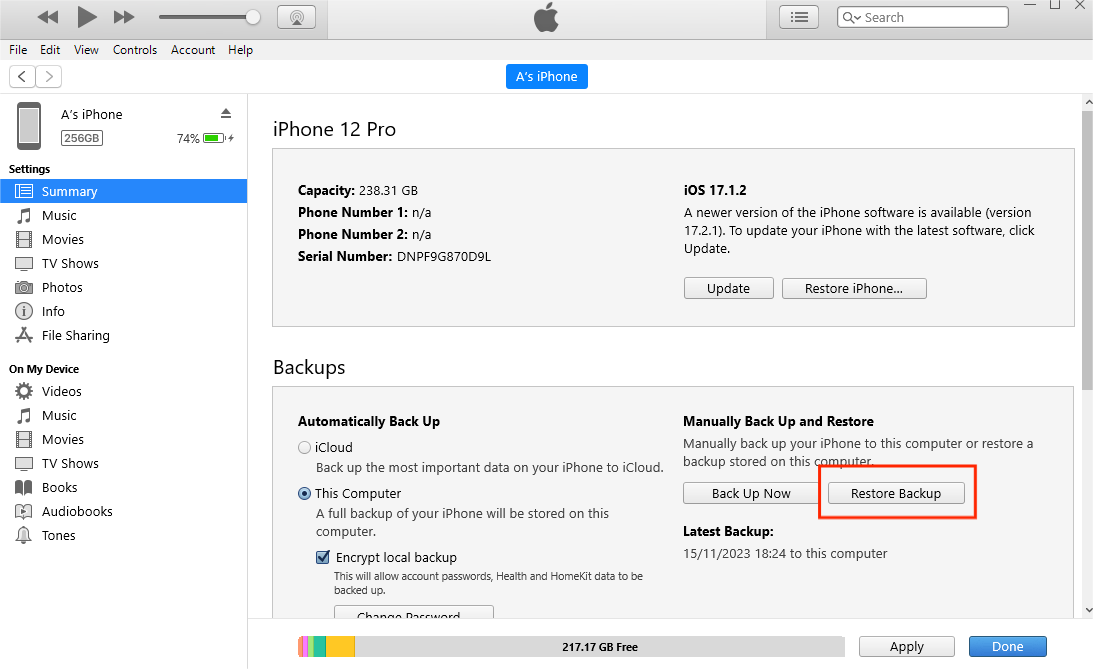
आपके iPhone को बैकअप से पुनर्स्थापित करने से आपके डिवाइस पर मौजूदा कोई भी डेटा बदल जाएगा।
यह विधि केवल तभी संभव है जब मौजूदा बैकअप रिबूट लूप समस्या से पहले का हो।
पुनर्स्थापन प्रक्रिया में समय लग सकता है, यह बैकअप के आकार और आपके कंप्यूटर की गति पर निर्भर करता है।
रिकवरी मोड में आपके iPhone को पुनः स्थापित करने का तरीका:
जब आप लगातार iPhone बूट लूप का सामना करते हैं,आपके iPhone को रिकवरी मोड में डालनाऔर इसे मैक या iTunes के माध्यम से पुनर्स्थापित करना एक शक्तिशाली समाधान हो सकता है।
डेटा हानियह विधि आपके iPhone पर सभी डेटा को भी मिटा देगी।
iPhone बूट लूप को ठीक करने के लिए रिकवरी मोड और iTunes का उपयोग करने के चरण
चरण 1:कंप्यूटर से जुड़ें
Windows उपयोगकर्ता या macOS Mojave (और इससे पहले के संस्करण)iTunes को नवीनतम संस्करण में अपडेट करें और इसे खोलें।
macOS Catalina और बाद के संस्करण: फाइंडर खोलें।
अपने iPhone को कनेक्ट करें: अपने iPhone को कंप्यूटर से जोड़ने के लिए USB केबल का उपयोग करें।
चरण 2:रिकवरी मोड में प्रवेश करें
iPhone 8 और बाद के मॉडल (iPhone 16 सहित): तेजी से Volume Up बटन दबाएं और फिर Volume Down बटन दबाएं। Side बटन को दबाकर रखें जब तक कि रिकवरी मोड की स्क्रीन प्रकट न हो जाए।
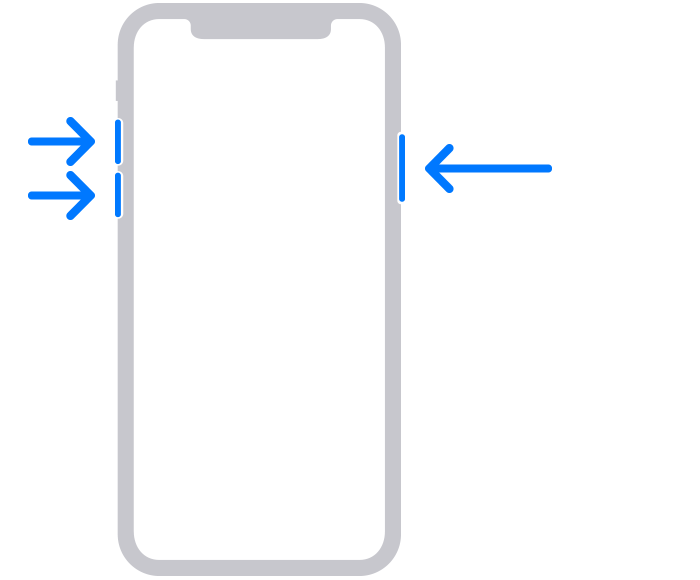
iPhone 7/7 Plus: रिकवरी मोड स्क्रीन दिखाई देने तक वॉल्यूम डाउन और साइड बटन को एक साथ दबाकर रखें।
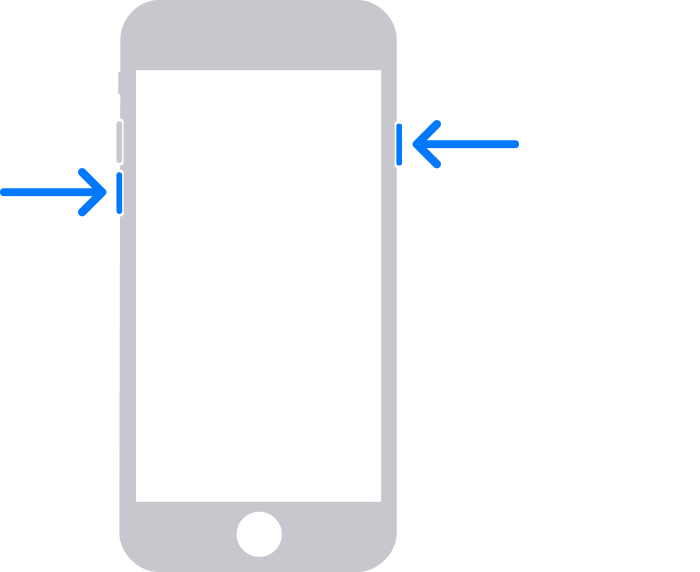
iPhone 6/6s और इससे पहले के मॉडल: कम से कम दस सेकंड के लिए Sleep/Wake और Home बटनों को एक साथ दबाकर रखें। Apple लोगो दिखाई देने के बाद भी बटनों को दबाए रखें, जब तक कि रिकवरी मोड स्क्रीन प्रदर्शित न हो जाए।
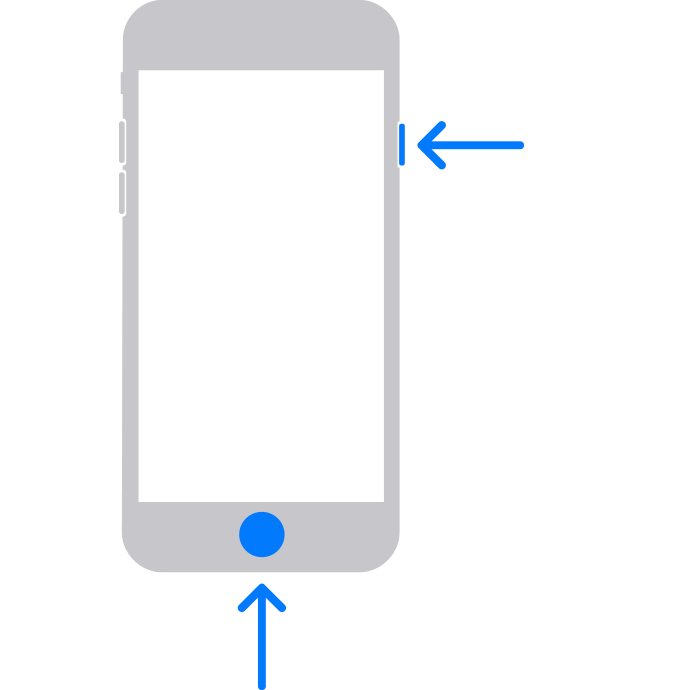
चरण 3: एक विंडो पॉप अप होगी, जिससे पता चलेगा कि फोन रिकवरी मोड में है।
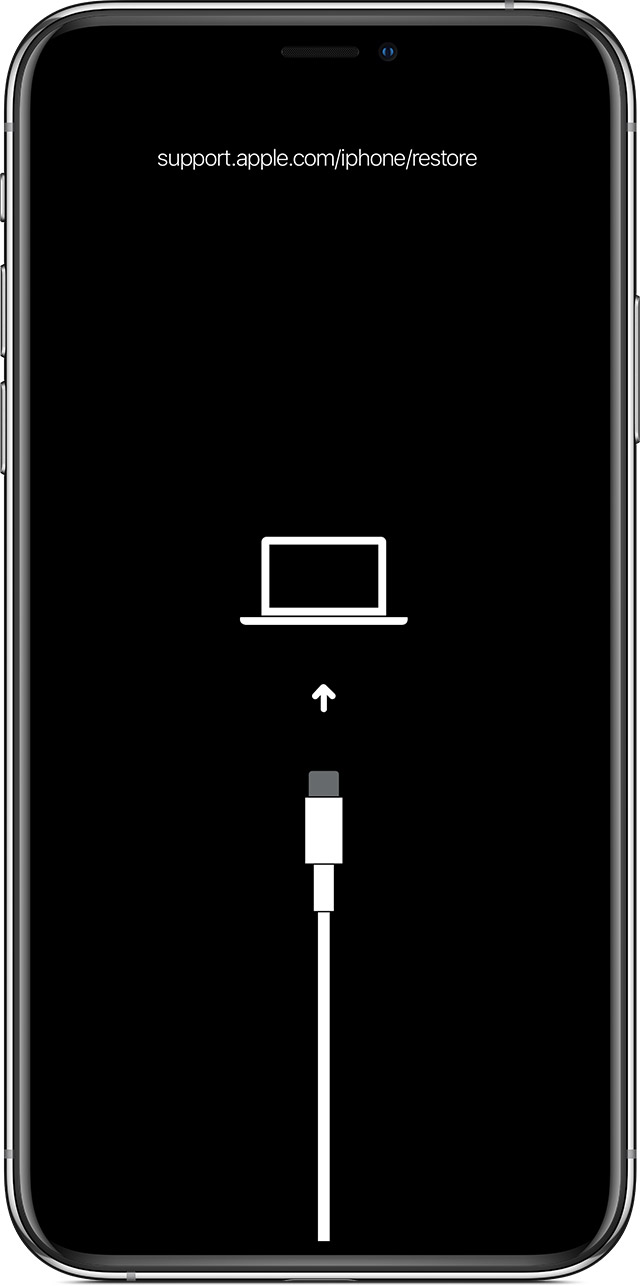
चरण 4:iPhone को अपडेट या रिस्टोर करें
'अपडेट' पर क्लिक करेंआपका कंप्यूटर आपके डेटा को मिटाए बिना iOS को पुनः इंस्टॉल करने का प्रयास करेगा। अपडेट प्रक्रिया पूरी होने का इंतजार करें।
यदि अपडेट विफल रहता है: यदि इसमें 15 मिनट से अधिक समय लगता है और आपका iPhone रिकवरी मोड से बाहर निकल जाता है, तो DFU मोड पर स्विच करें और पुनः प्रयास करें। ध्यान दें कि इससे आपके डिवाइस पर सभी सामग्री और सेटिंग्स मिट जाएंगी।

सुलभ iPhone समाधान: ऐप्स को साफ करना और सेटिंग्स रीसेट करना
जबकि कई ट्यूटोरियल्स ऐप्स को साफ करने या सेटिंग्स के माध्यम से आपके iPhone को रीसेट करने का सुझाव देते हैं, ये विधियाँ आपके डिवाइस के इंटरफेस तक पहुँच की मांग करती हैं। यदि आपका iPhone प्रतिक्रिया नहीं दे रहा है या पहुँच से बाहर है, तो ये कदम कारगर नहीं होंगे।
हालांकि, यदि आप अपने iPhone तक पहुँच सकते हैं, तो आप सुरक्षित रूप से उल्लिखित चरणों का पालन करके ऐप्स को साफ करने या सेटिंग्स को रीसेट कर सकते हैं।
विधि 6: iPhone रिबूट लूप को ठीक करने के लिए ऐप्स की सफाई
ऐप कैश साफ़ करें:
नेविगेट: जाएँसेटिंग्स>सामान्य>iPhone संग्रहण.
ऐप चुनें: उस ऐप पर टैप करें जिसका कैश आप साफ करना चाहते हैं।
कैश साफ़ करें: चुनेंOffload Appदस्तावेज़ और डेटा को हटाए बिना कैश साफ़ करने के लिए।
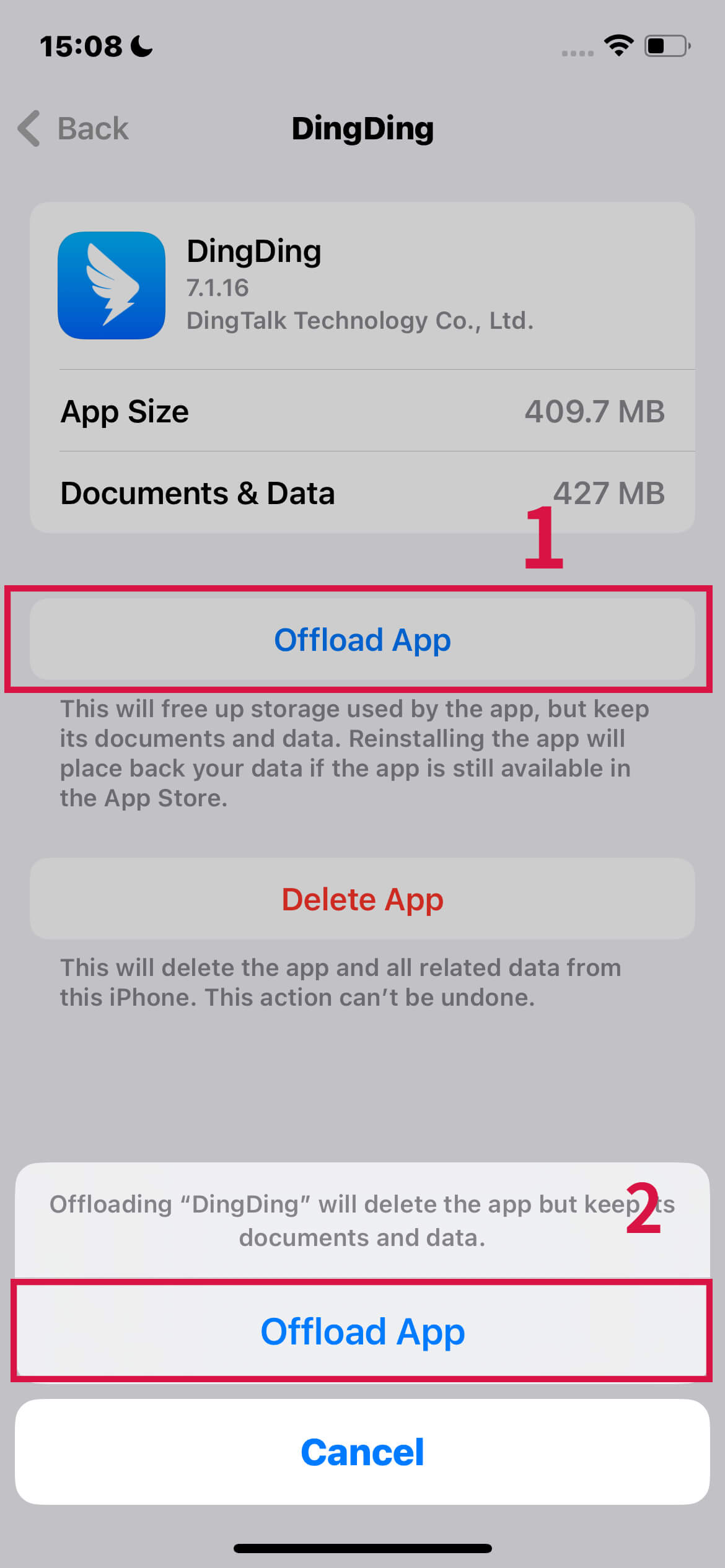
अनुपयोगी या समस्याग्रस्त ऐप्स हटाएं:
Identify Appsऐसे ऐप्स की तलाश करें जिनका आप अब इस्तेमाल नहीं करते हैं या वे जो समस्याएँ पैदा कर रहे हो सकते हैं।
ऐप्स अनइंस्टॉल करेंऐप पर टैप करें और अपने डिवाइस से इसे हटाने के लिए 'Delete App' चुनें।
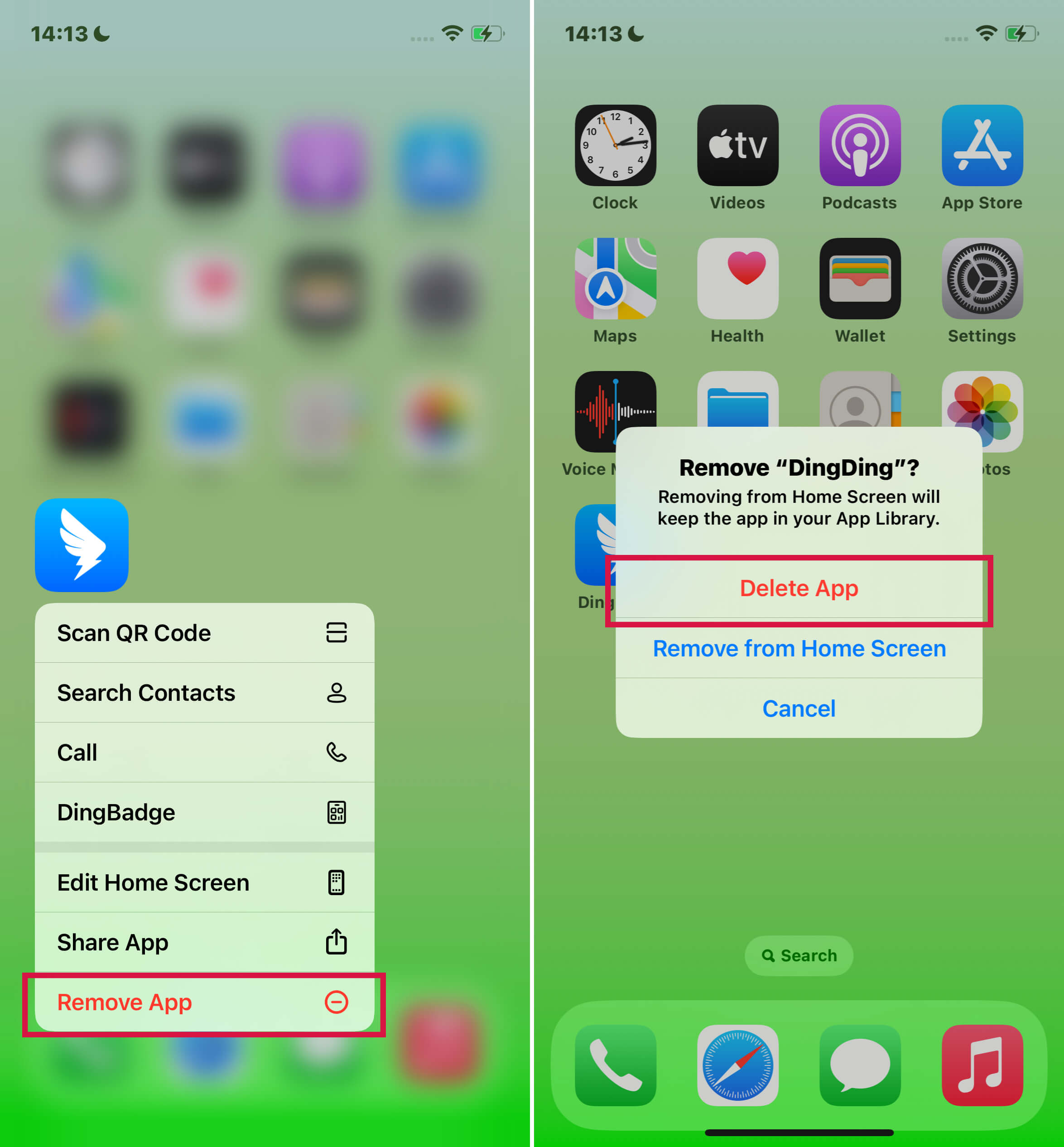
हाल ही में डाउनलोड किए गए ऐप्स हटाएं:
यदि आपने देखा है कि समस्या नया ऐप डाउनलोड करने के बाद शुरू हुई है, तो देखने के लिए कि बूट लूप हल होता है या नहीं, उसे हटाने पर विचार करें।
विधि 7: सभी सेटिंग्स रीसेट करें
सेटिंग्स खोलेंसेटिंग्स ऐप खोलने के लिए प्रारंभ करें।
नेविगेट करें 'Reset' की ओर: “सामान्य” पर टैप करें और नीचे स्क्रॉल करें ताकि “iPhone को स्थानांतरित या रीसेट किया जा सके” मिले।
सभी सेटिंग्स रीसेट करें: चुनेंरीसेट>सभी सेटिंग्स रीसेट करेंयह आपकी सभी सेटिंग्स को डिफ़ॉल्ट पर वापस ले आएगा लेकिन आपके डेटा को मिटाएगा नहीं।
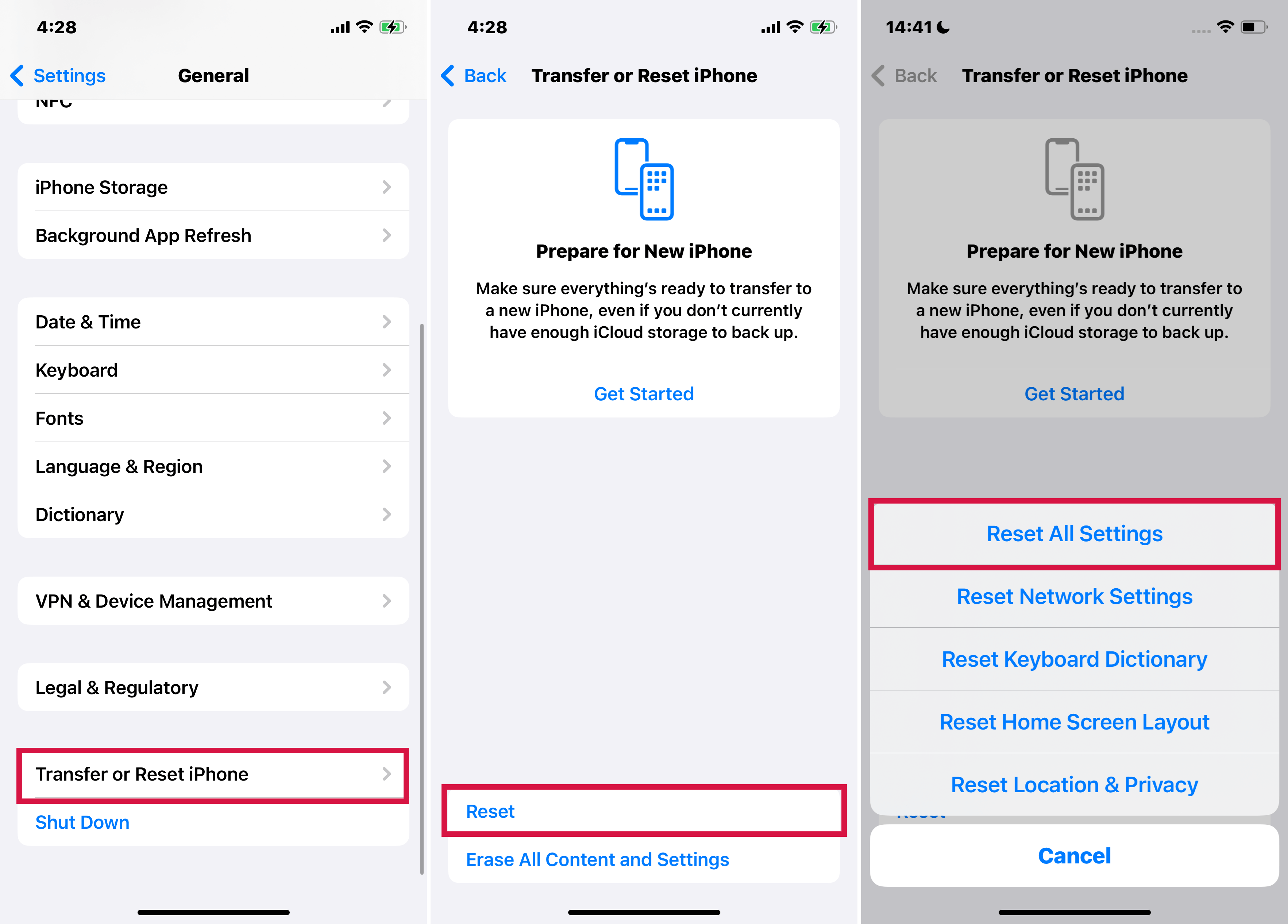
सिम को फिर से लगाना और पेशेवर सहायता
विधि 8: सिम कार्ड को पुनः स्थापित करना
बूट लूप के लिए एक आश्चर्यजनक लेकिन प्रभावी समाधान एक सिम कार्ड को फिर से बैठाना जितना सरल हो सकता है। यह प्रक्रिया नेटवर्क सेटिंग्स को रीसेट कर सकती है और बूट लूप में योगदान देने वाली सिम-संबंधित समस्याओं को ठीक कर सकती है।
SIM कार्ड को फिर से लगाने के चरण:
पेपरक्लिप या सिम कार्ड निकालने का उपकरण का प्रयोग करें।
शुरू करने से पहले सुनिश्चित करें कि आपका iPhone बंद है।
अपने iPhone पर SIM कार्ड ट्रे का पता लगाएं। यह आमतौर पर डिवाइस के किनारे पर होता है।
SIM कार्ड को ट्रे से निकालें और ध्यानपूर्वक वापस डालें।
सिम कार्ड को ट्रे में सही तरीके से वापस रखें। सुनिश्चित करें कि यह ठीक से फिट बैठता है।
अपने iPhone को चालू करें और जांचें कि बूट लूप की समस्या हल हुई है या नहीं।
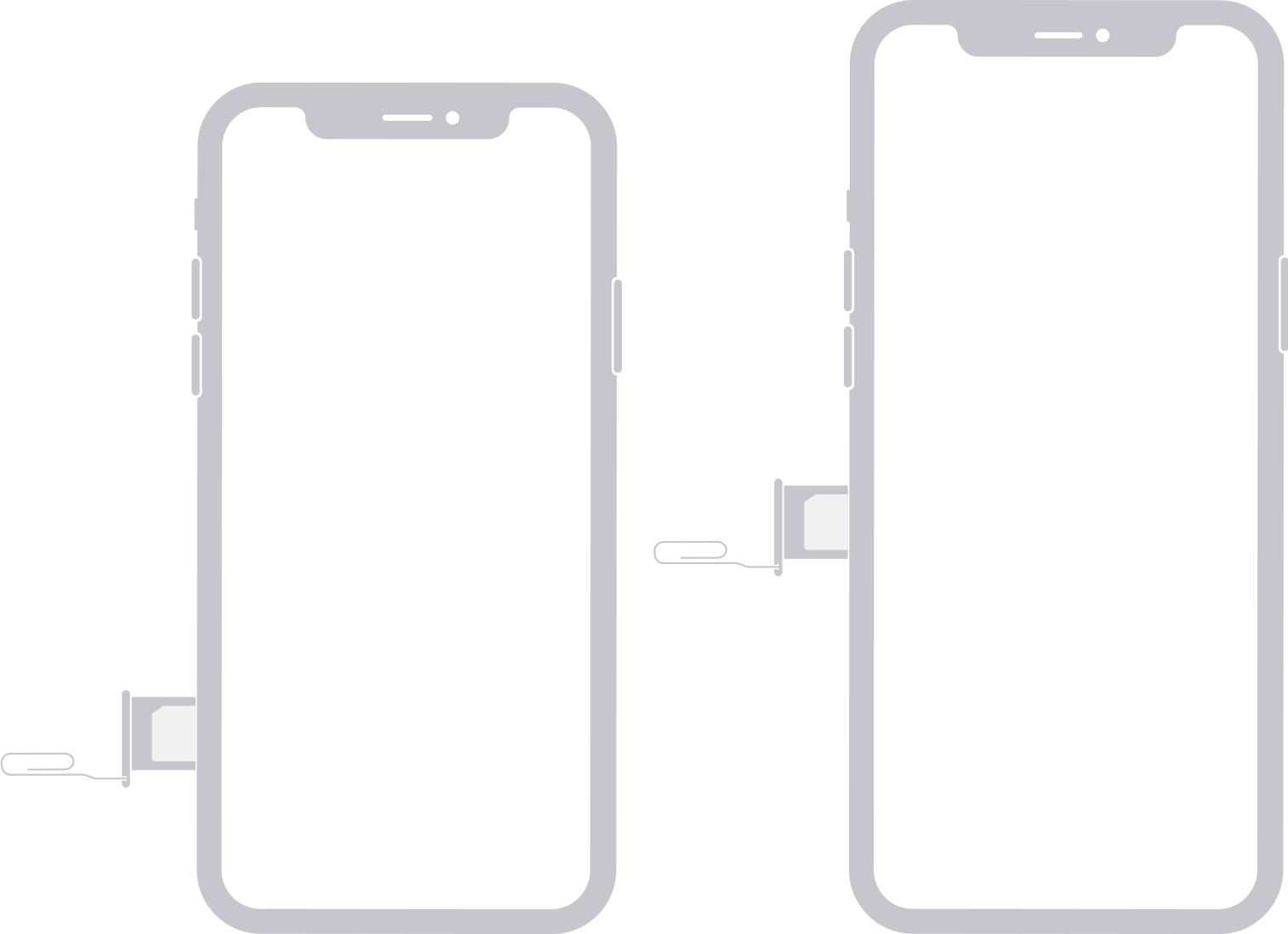
विधि 9: लगातार iPhone बूट लूप के लिए पेशेवर सहायता प्राप्त करना
यदि आपका iPhone DIY तरीकों को आजमाने के बावजूद बूट लूप में फंसा रहता है, तो पेशेवर सहायता की आवश्यकता हो सकती है।
पेशेवर सहायता के विकल्प:
Apple सपोर्ट से सीधे संपर्क करें: VVisit theApple सहायता संपर्कपेज पर जाएं और सहायता प्रतिनिधि से संपर्क करने के निर्देशों का पालन करें।
Apple सपोर्ट कम्युनिटीज़ से जुड़ें:अपनी समस्या को Apple Support Communities पर उपयोगकर्ता-आधारित सलाह के लिए साझा करें। प्रतिक्रिया समय भिन्न हो सकता है।
सारांश
संक्षेप में, यह गाइड एक iPhone के बूट लूप में फंसे होने की चुनौतीपूर्ण समस्या को हल करने के लिए विभिन्न रणनीतियों की पेशकश करता है।
आईफोन को पुनः आरंभ करने जैसे सरल उपायों से,Perfixपेशेवर सहायता की तलाश करने के लिए, ये तरीके इस सामान्य समस्या का समग्र रूप से समाधान करते हैं।
धैर्य और सही कदमों के साथ आप अपने iPhone की कार्यक्षमता को प्रभावी ढंग से पुनः स्थापित कर सकते हैं। पढ़ने के लिए धन्यवाद!

